Como adicionar e excluir fotos dos comentários do Google?
Publicados: 2023-11-24Adicionar fotos relevantes a um comentário do Google não apenas aumenta sua credibilidade como revisor, mas também ajuda um novo usuário a tomar decisões melhores. Uma única imagem pode dizer muito mais sobre o ambiente de um restaurante do que uma longa e detalhada revisão de texto.
Mais fotos postadas no perfil comercial de uma marca no Google também trazem benefícios relacionados à visibilidade da marca. Portanto, o revisor deve saber utilizar imagens em suas resenhas para fornecer o máximo de informações.
Estaremos discutindo em detalhes:
- Benefícios de adicionar fotos nos comentários do Google
- Como adicionar fotos às avaliações do Google?
- Como excluir fotos dos comentários do Google?
Você pode adicionar fotos aos comentários do Google?
Sim, você pode adicionar imagens ao Google Reviews .
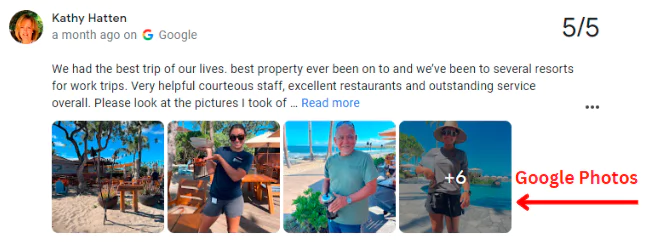
Na verdade, em 2018, o Google atualizou suas diretrizes de revisão para incentivar os revisores a adicionar imagens. O Google também lançou ferramentas projetadas especificamente para marcas gerenciarem suas avaliações baseadas em imagens.
Em 2021, o Google também integrou análises baseadas em imagens em iniciativas publicitárias para uma melhor experiência do usuário.
Isso tornou as avaliações baseadas em imagens uma parte integrante da experiência do Perfil da Empresa no Google. Ainda hoje, o Google está fazendo muitos investimentos em tecnologias de revisão baseadas em imagens. O foco é que a inteligência artificial seja integrada ao mesmo para aprimorar a experiência do usuário.
Como adicionar fotos às avaliações do Google?
O processo de adição de imagens a um Google Reviews pode ser um pouco diferente para várias plataformas. Portanto, compilamos os passos que você deve seguir para adicionar imagens no Android, desktop e também no iPhone.
Adicione fotos às avaliações do Google em um desktop
Etapa 1: abra o Google Maps ou o navegador do seu desktop e pesquise a empresa que deseja avaliar (pesquise no Google se estiver usando o navegador).
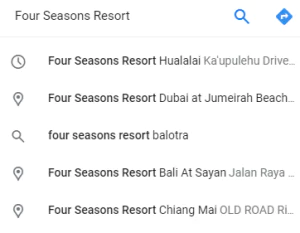
Passo 2: Role para baixo até a seção de comentários e clique em “Escrever um comentário”.
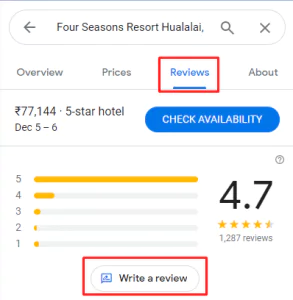
Etapa 3: insira a avaliação com estrelas, bem como a avaliação da marca
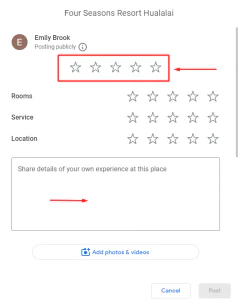
Passo 4: Clique no botão “Adicionar fotos” abaixo da caixa de texto.
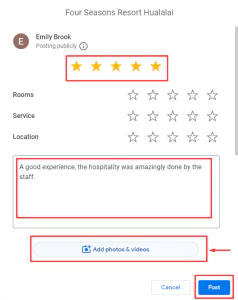
Passo 5: selecione a foto que deseja adicionar com os comentários, no seu computador.
Etapa 6: Clique em Abrir e postar para concluir o processo.
Adicione fotos às avaliações do Google em um Android
Passo 1: abra o Google Maps e pesquise a marca sobre a qual deseja colocar a avaliação.
Passo 2: Depois de ver o nome da empresa nos resultados da pesquisa, toque nele para ver o perfil da empresa.
Passo 3: role para baixo até a seção de comentários e toque na opção “Escrever um comentário”.
Etapa 4: adicione a avaliação com estrelas e a avaliação que deseja dar.
Etapa 5: toque no ícone da câmera.
Passo 6: selecione a foto que deseja enviar com a avaliação que você compartilhou.
Passo 7: Toque em “Concluído” e “Publicar” para concluir o processo.
Adicione fotos às avaliações do Google no iPhone
Passo 1: abra o Google Maps no seu iPhone e procure pela marca na qual deseja colocar a avaliação.
Passo 2: Depois de ver a empresa nos resultados da pesquisa, toque nela para ver seu perfil comercial.
Passo 3: role para baixo até a seção de comentários e toque na opção “Escrever um comentário”.
Etapa 4: adicione a avaliação com estrelas e a avaliação que deseja dar.
Etapa 5: toque no ícone da câmera.
Passo 6: escolha uma foto da galeria ou tire uma nova foto.
Passo 7: selecione a foto que deseja enviar com a avaliação que você compartilhou.
Passo 8: Toque em “Concluído” e “Publicar” para concluir o processo.
Adicionar uma foto a uma avaliação existente
O Google permite que um revisor adicione uma imagem a um comentário que você já postou no Google. Aqui estão as etapas que você pode seguir para fazer o mesmo.
No celular :
- Abra o Google Maps no seu telefone.
- Pesquise a marca sobre a qual você já postou um comentário.
- Toque no nome da marca assim que encontrá-la nos resultados.
- Role para baixo até a seção de comentários e procure o comentário que você deixou.
- Selecione a opção “ Editar revisão” .
- Quando estiver na seção de edição de revisão. Toque no ícone da câmera.
- Tire uma nova foto ou escolha uma foto já existente no seu telefone para adicionar à sua avaliação.
- Você pode girar ou cortar a foto conforme sua conveniência.
- Toque em “Concluído” e “Publicar” para concluir o processo.
Na área de trabalho:
- Pesquise a marca sobre a qual você deixou um comentário no Google Maps ou na Pesquisa Google no navegador do seu desktop.
- Role para baixo até a seção de revisão.
- Procure a avaliação à qual deseja adicionar uma imagem.
- Clique no botão “Editar avaliação”
- Clique em “Adicionar fotos”
- Selecione as fotos do seu computador que deseja adicionar à revisão.
- Clique no botão “Abrir”.
- Clique em “Publicar” para concluir o processo.
Leia também: Como automatizar as avaliações do Google?
Benefícios de adicionar fotos às avaliações do Google
Adicionar fotos às suas avaliações do Google pode trazer vários benefícios para você e para as empresas que você avalia:

Para consumidores :
- Credibilidade aprimorada : as fotos adicionam uma camada de autenticidade e credibilidade aos seus comentários, tornando-os mais persuasivos para outros clientes em potencial. Ver fotos reais de clientes reais pode inspirar confiança em uma marca e em seus produtos ou serviços.
- Apelo visual : as fotos tornam as avaliações mais atraentes e envolventes visualmente, aumentando a probabilidade de serem lidas e lembradas. Isso pode impactar significativamente o envolvimento do cliente e a tomada de decisões.
- Visualização do produto : as fotos permitem que os clientes vejam os produtos em situações do mundo real, proporcionando uma melhor compreensão de seu tamanho, aparência e funcionalidade. Isso pode ajudar a reduzir devoluções de produtos e aumentar a satisfação do cliente.
Para empresas :
- Maior envolvimento : comentários com fotos têm maior probabilidade de serem lidos e engajados, levando a maior visibilidade da marca e envolvimento do cliente.
- Melhor percepção da marca : Fotos positivas podem ajudar a moldar uma percepção positiva da marca, mostrando o compromisso da empresa com a qualidade e o atendimento ao cliente.
- Feedback aprimorado do cliente : as fotos podem fornecer feedback visual valioso que as empresas podem usar para identificar áreas de melhoria.
- Mais conteúdo gerado pelo usuário : as fotos contribuem para uma rica biblioteca de conteúdo gerado pelo usuário que as empresas podem aproveitar para fins de marketing e mídia social.
- SEO local aprimorado : avaliações positivas com fotos podem impactar as classificações locais de SEO, ajudando as empresas a aparecerem com mais destaque nos resultados de pesquisa.
No geral, adicionar fotos ao Google Reviews é uma prática mutuamente benéfica que melhora a experiência do cliente e fornece informações valiosas para as empresas.
Ao incorporar fotos nas suas avaliações, os consumidores podem tomar decisões mais informadas, enquanto as empresas podem obter uma compreensão mais profunda das preferências e expectativas dos seus clientes.
Leia também: O que é Review Gating?
Como você pode excluir fotos de um comentário do Google?
A seguir estão as etapas que você deve seguir para excluir imagens de seus comentários.
Ao telefone :
- Abra o Google Maps no seu telefone.
- Pesquise a marca sobre a qual você já postou um comentário.
- Toque no nome da marca assim que encontrá-la nos resultados.
- Role para baixo até a seção de comentários e procure o comentário que você deixou.
- Selecione a opção “Editar revisão”.
- Toque na foto que deseja excluir e selecione o ícone “Lixeira”.
- Toque em “Atualizar” para concluir o processo.
Na área de trabalho:
- Pesquise a marca sobre a qual você deixou um comentário no Google Maps ou na Pesquisa Google no navegador do seu desktop.
- Role para baixo até a seção de revisão.
- Procure a avaliação à qual deseja adicionar uma imagem.
- Clique no botão “Editar avaliação”
- Clique na foto que deseja excluir e selecione o ícone “Excluir”.
- Clique em “Atualizar” para concluir o processo.
Como adicionar comentários com fotos em um site usando Tagbox?
Tagbox simplifica o processo de integração de avaliações com fotos em seu site, aumentando o envolvimento do usuário. Siga estas etapas, apresentando o recurso “Snap Up”:
- Crie sua conta Tagbox Widget gratuita ou faça login em uma conta existente.

2. Clique no sinal “Mais” para criar um novo widget ou editar o existente.
3. Clique em “Apps & More” > você encontrará a opção SnapUp, clique na opção da lista.
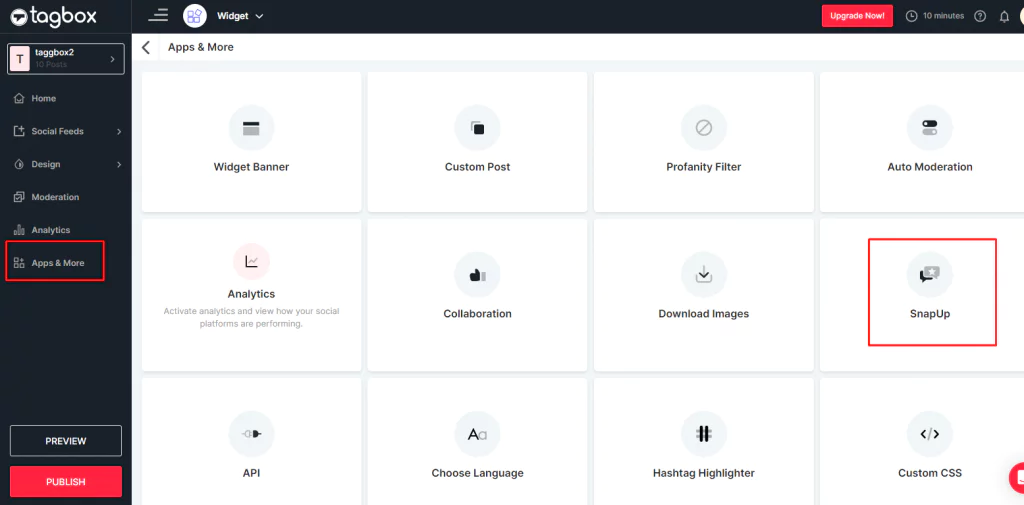
4. A página de configurações do formulário SnapUp aparecerá, onde você pode editar o formulário de acordo com suas necessidades.
Nota: Você também pode optar por exibir um link, QR Code ou botão para seu site, campanhas de e-mail, campanhas de hashtag, etc. No entanto, o link SnapUp seria uma boa escolha para seu SMS Marketing.
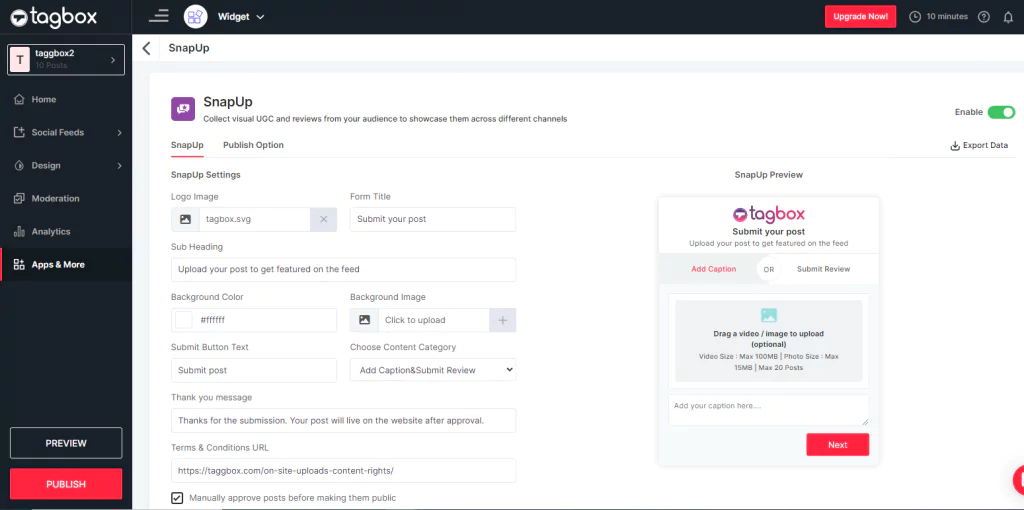
5. Após criar o formulário SnapUp, é hora de customizar o formulário e moderar o conteúdo de acordo com sua escolha.
- Carregar logotipo: Uma imagem pode ser anexada aqui para ser exibida no botão SnapUp. Você pode adicionar o logotipo da sua empresa aqui.
- Título: É o título que aparecerá no formulário.
- Subtítulo: É uma descrição detalhada do que seus usuários podem esperar do formulário.
- Categoria: Em escolher categoria de conteúdo, escolha “Enviar revisão” para os usuários e também altere o nome do botão para “Enviar revisão”
- Outras edições: você pode alterar a cor de fundo, imagem, etc., adicionar uma mensagem de “Obrigado” e escolher a categoria de conteúdo.
6. Depois de concluir os detalhes mencionados acima e aplicar as configurações, você pode passar para as opções de publicação. Na opção de publicação, selecione como você gostaria de publicar seus comentários.
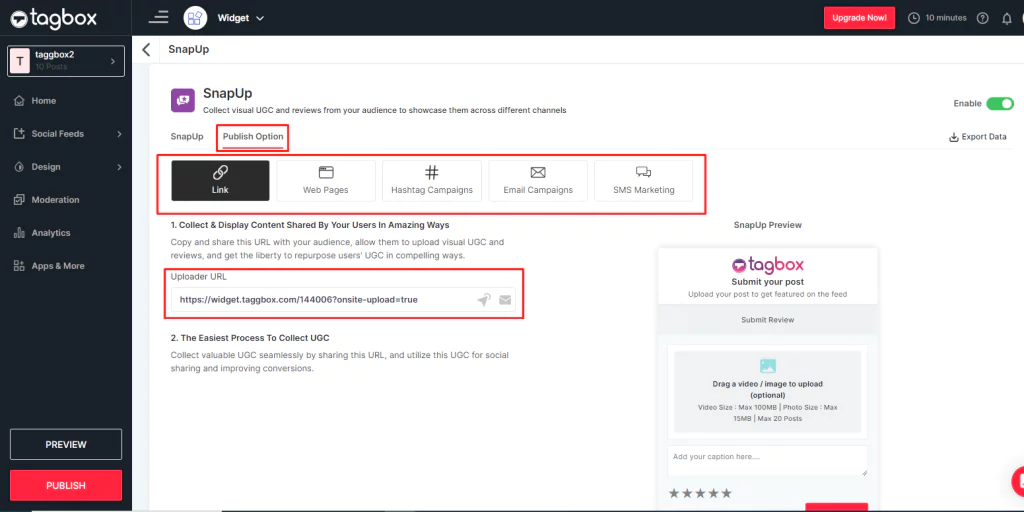
Observação: por padrão, está Ativado para seus usuários, mas você pode desativar o recurso SnapUp sempre que desejar.
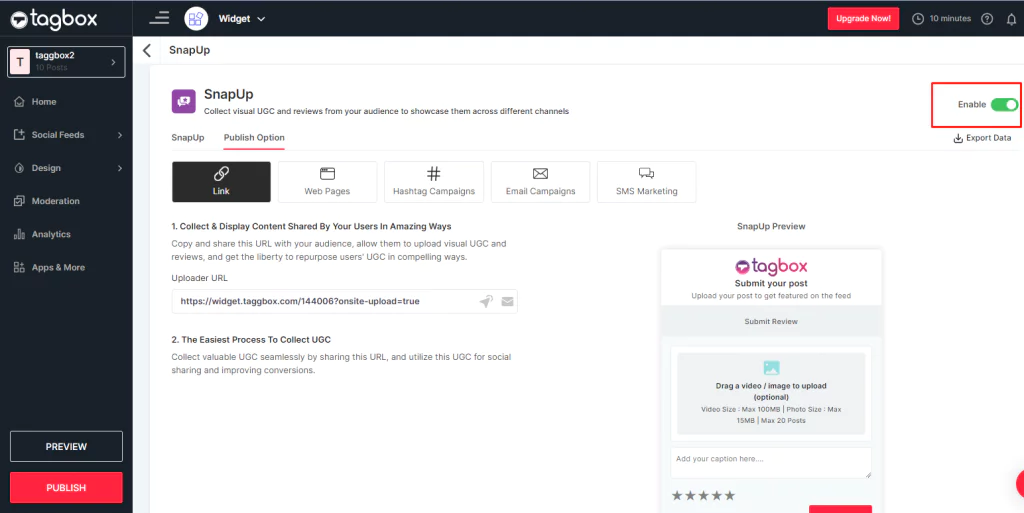
7. Por fim, copie o URL ou selecione o método que deseja mostrar.
Quer saber mais sobre o recurso “SnapUp”? Confira este blog agora!
Novo recurso do Taggbox Widget: SnapUp
Principais conclusões
Adicionar imagens no Google Reviews é uma ótima maneira de oferecer credibilidade e autenticidade a uma marca, empresa, produto ou provedor de serviços. Pedir comentários aos clientes às vezes pode ser demorado, mas você pode obter comentários melhores e genuínos no Google.
Você também pode usar o Tagbox, pois simplifica o processo de integração de comentários com fotos em seu site, aumentando o envolvimento do usuário.
